Edit-Modus > Zones > Data. M-Audio Axiom Pro 25, Axiom Pro 49, Axiom Pro 61
Add to My manuals74 Pages
advertisement
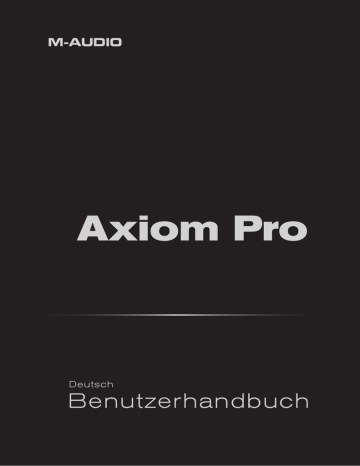
Axiom Pro Benutzerhandbuch
Edit-Modus > Group (Slider)
Drücken
Sie 3
|
41
Drücken
Sie S
Axiom Pro 49/61
Drücken Sie den Edit-Modus-Button, wählen Sie Option 3 und drücken Sie “S”, um die Seite der
Slider-Gruppe aufzurufen
Die Seite Edit Mode > Group (Slider) enthält Parameter, die die Slider betreffen
Sie können eine der anderen Reglergruppen auswählen, indem Sie die Gruppen-Buttons “N”, “S”, “E” und “P” (Axiom Pro 49 und 61) bzw “Play” und “Record” (Axiom Pro 25) drücken
Dieses Kapitel des Benutzerhandbuchs befasst sich mit der Gruppe der Slider (die anderen Gruppen werden in den vorherigen und folgenden Kapiteln behandelt)
✓
Tipp:
Sie können diese Seite direkt aufrufen, indem Sie einen Slider bewegen, den Edit-Modus-
Button drücken und anschließend Option 3 auswählen
Parameter:
Einstellbarer Bereich:
Name
(wählbar)
Mit diesem Parameter können Sie der Gruppe der Slider einen Namen geben Beachten
Sie, dass dieser Name nur im Axiom Pro-Controller angezeigt wird und keinen Einfluss auf
Ihre Audioanwendung hat
Mehr Informationen über die Namenparameter finden Sie im Kasten “Namensparameter bearbeiten” im Kapitel “Edit-Modus > Control” in diesem Handbuch
Parameter:
Einstellbarer Bereich:
Channel
Global, 1-16, Zone 1-4
Mit diesem Parameter wählen Sie den MIDI-Ausgangskanal für die Gruppe der Slider Der
Parameter kann wie folgt gesetzt werden:
• Global
Hiermit setzen Sie den “Gruppen”-MIDI-Kanal für die Slider auf den auf der Seite Edit > Global eingestellten MIDI-Kanal
• 1-16
Hiermit setzen Sie den “Gruppen”-MIDI-Kanal für die Slider auf einen
Kanal zwischen 1 und 16
• Zone 1-4
Hiermit setzen Sie den “Gruppen”-MIDI-Kanal für die Slider auf denselben
Kanal, den auch die ausgewählte Keyboardzone (1 - 4) verwendet Siehe
“Edit-Modus > Zones > Data”, um diese Ausgangskanäle einzustellen
Axiom Pro Benutzerhandbuch
Parameter:
Einstellbarer Bereich:
Drawbar
Ein, Aus
|
42
Mit diesem Parameter aktivieren Sie den Drawbar-Modus In diesem Modus wird die
Funktionsweise der Slider umgekehrt: Der höchste MIDI CC-Wert (127) ist erreicht, wenn der Slider ganz nach unten geschoben wird, der niedrigste CC-Wert (0), wenn der
Slider ganz nach oben geschoben wird Dies ist dem Verhalten von Orgel-Zugriegeln nachempfunden
Parameter:
Einstellbarer Bereich:
NullMode
Ein, Aus
Wenn dieser Parameter auf die Standardeinstellung “On” gesetzt ist, wird der MIDI-
Ausgang des Sliders stummgeschaltet, wenn der Hardware-Slider nicht mit der
“erwarteten” Position des im Display abgebildeten Sliders synchron ist Damit wird verhindert, dass die zugehörigen Parameter in Ihrer Audioanwendung plötzlich zu einem anderen MIDI CC-Wert springen, sobald ein Slider bewegt wird
Nicht synchronisierte Slider werden im Display mit einer waagerechten Linie dargestellt, die der erwarteten Position entspricht. Ein Quadrat gibt die Position des Hardware-Sliders an.
Sobald das Quadrat über die Linie bewegt wird, werden der Hardware- und der Bildschirm-
Slider synchronisiert und dieser Slider sendet erneut MIDI-Daten
Ein nicht synchronisierter Slider
1 Ihre Audio-Workstation
(oder das virtuelle
Instrument) erwartet den
Slider in dieser Position
Ein synchronisierter
Slider
3 Sobald der
Hardware-Slider die “erwartete”
Sliderposition erreicht, wird er synchronisiert und gekoppelt
2 Dies ist die tatsächliche Stellung des Hardware-Sliders von Axiom Pro
Wenn dieser Parameter auf “Off” gesetzt ist, wird die waagerechte Linie (“erwartete
Position”) nicht angezeigt
Beachten Sie, dass die Werte der Slider gespeichert werden, wenn Sie einen neuen Patch laden Sobald der Patch wieder aktiviert ist, werden die Werte wiederhergestellt
advertisement
Related manuals
advertisement
Table of contents
- 10 Windows XP/Vista
- 10 Mac OS X
- 11 Windows XP, Vista und Mac OS X 10 4 (Tiger)
- 12 Hosted-Modus
- 13 Standalone-Modus
- 14 Bedienelemente der Oberseite
- 16 Bedienelemente der Rückseite
- 17 Übersicht und Normalbetrieb
- 18 Funktionstasten und Soft-Keys
- 20 F-Keys
- 20 Axiom Pro-Patches speichern und laden
- 22 Einsatz von Axiom Pro mit einem Computer
- 25 Edit-Modus (Hauptmenü)
- 26 Edit Mode > Global
- 30 Edit-Modus > Control
- 35 Edit-Modus > Group (Pad)
- 39 Edit-Modus > Group (Encoder)
- 41 Edit-Modus > Group (Slider)
- 43 Edit-Modus > Group (Numerical Keypad)
- 44 Edit-Modus > Zones
- 45 Edit-Modus > Zones > Data
- 47 Edit Mode > MIDI
- 56 Anhang A: Axiom Pro Patch-Werkseinstellungen
- 61 Anhang B: Keyboard-Velocity -Kurven
- 64 Anhang C: Drum Pad-Velocity -Kurven
- 67 Anhang D: MIDI-Implementationstabelle
- 68 Anhang E: Nützliche MIDI-Tabellen
- 71 Anhang F: General-MIDI-Continuos Controllernummern (MIDI-CCs)
- 72 Anhang G: Hexadezimalumrechnung
- 73 Garantiebedingungen
- 73 Registrierkarte